2019-08-30 09:45:51来源:分享吧
WinXP系统如何空间密码?QQ空间对大家来说,无疑是一个可以用来存储照片、记录心情的好地方,并且大家不仅可以看自己的空间,也可以去访问别人的空间,看别人空间里的内容。不过,有些用户为了保护自己的隐私不被人看到,就给空间设置了权限。下面分享吧小编带来了QQ空间密码方法介绍,感兴趣的朋友快来围观吧!
方法步骤
方法一、QQ空间密码访问权限
1、要有两个QQ号码;
2、想进入加密QQ空间,可以把我们的第一个QQ号码的空间加上密码。后在用第二个QQ号码访问第一个QQ号码的加密空间;
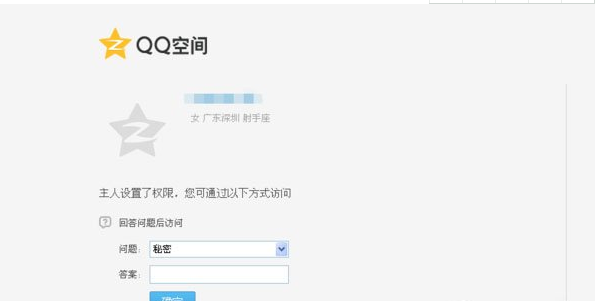
3、输入密码进入加密的QQ空间后。在地址栏里把QQ号码换成我们想进入空间但不知道密码的QQ号。回车就可以免密码轻松进入了;
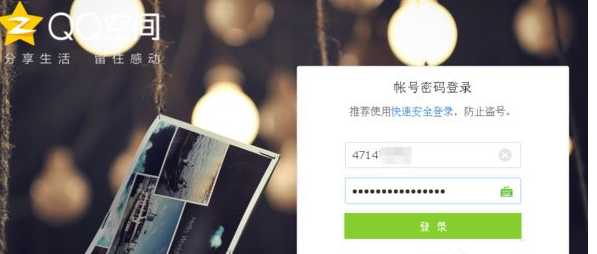
4、设置密友访问也是一样。我们把自己的两个QQ号设置为密友,然后访问,然后在地址栏里修改号码就可以再次成功进入加密的QQ空间。
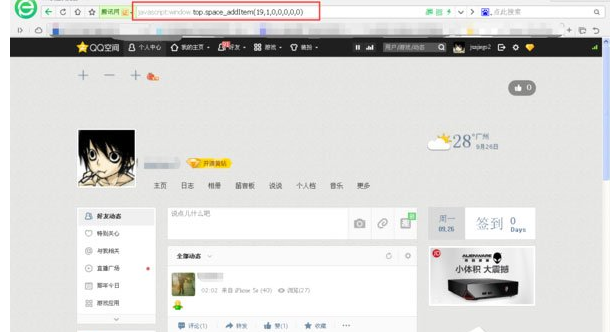
方法二、QQ相册访问权限
1、查看加密QQ空间里面的照片;
2、选择浏览器上的【工具】——【Internet选项】——【删除】在弹出的对话框选中【删除】所有脱机内容;
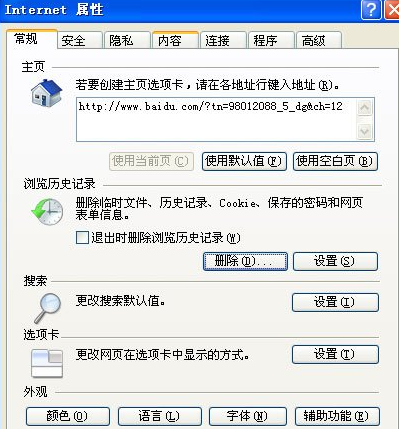
3、打开要看的空间,选择想看的有密码的相册,这时叫你输密码,选取消;
4、选择浏览器上的【工具】——【Internet选项】——【设置】—–【查看文件】;
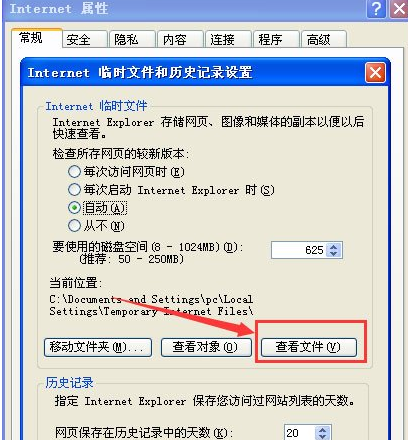
5、之后在出来的文件夹里面找到【cgi_qqzone_static】 这个文件夹,双击打开,你就可以看见他空间里所有的东西了。按Ctrl+F快速查找有密码的相册的在那里,就是在弹出的对话框里输入相册的名字,点查找下一个就找到了,复制下面的地址重新打开就好了。
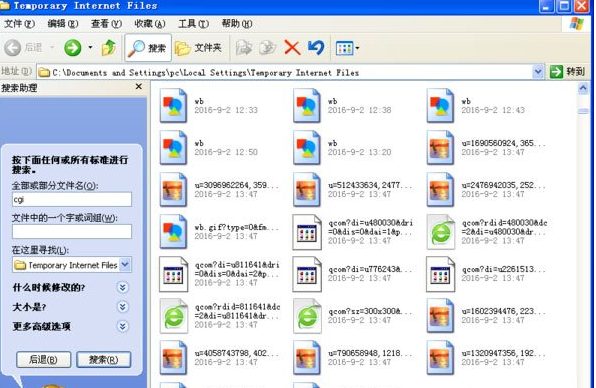
以上就是小编为大家带来的WinXP系统如何空间密码的介绍,想了解更多系统软件教程,欢迎收藏分享吧下载站!

大麦网是中国综合类现场娱乐票务营销平台,为您提供演唱会、音乐会、话剧、体育比赛等多种门票在线订购服务,通过线下内容落地与渠道触达服务,助力大文娱各大版块协同发展,使用起来非常便捷,下面分享吧小编带来了相关教程合集,感兴趣的小伙伴快来看看吧。

微信8.0版本在ios平台上正式上线,安卓版本也即将上线,最近也有网址可以提前更新安卓版本,这次较大变化的更新使其迅速成为热搜,有不少网友都在感叹这次微信更新真是越来越丰富了,不仅能发图文状态还能发音乐视频的状态,微信表情也都可以动了,因此也吸引了不少朋友喜欢,下面分享吧小编为大家带来了相关教程,感兴趣的小伙伴快来看看吧。